1、如下图所示,打开UG10.0软件,新建一个空白的模型文件。

2、如下图所示,首先点击工具栏中的拉伸图标,然后点击基准坐标系中的XY平面,然后就能直接进入草图。

3、如下图所示,进入草图,激活轮廓命令,在獭喾酗怛纵轴左边画一个封闭的四边形,然后激活几何约束命令,将它约束成一个矩形,然后双击修改角度,然后激活镜像命令,将这个矩形镜像,镜向轴为纵轴,然后激活快速尺寸命令,标注详细尺寸:长和宽,然后点击完成,退出草图。
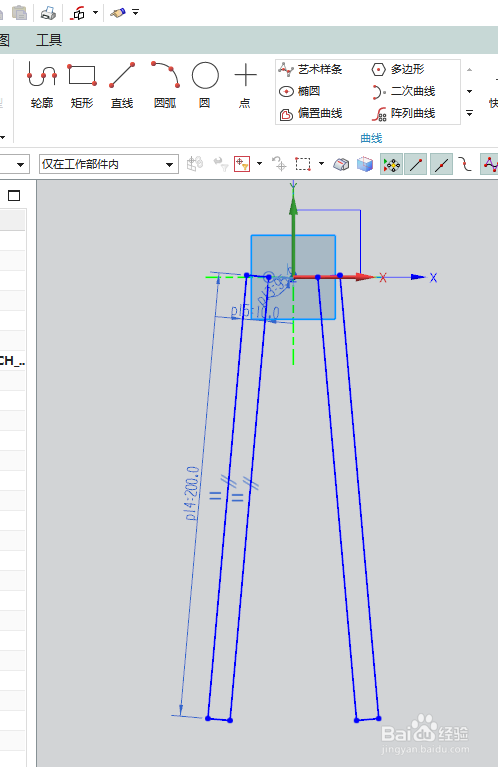
4、如下图所示,回到拉伸对话框,设置拉伸高度为6,点击确定。
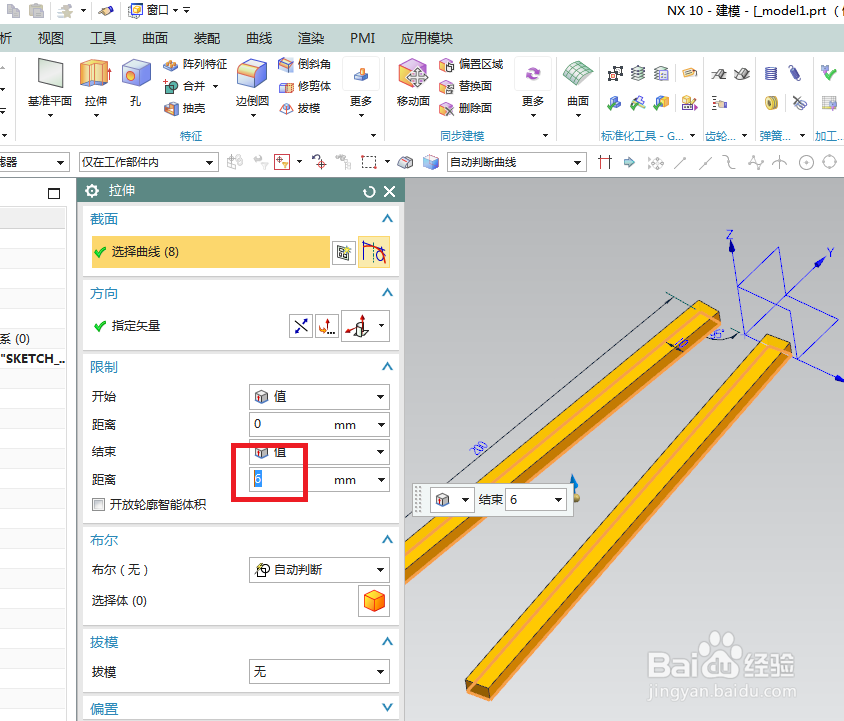
5、如下图所示,重复第2步操作,首先点击工具栏中的拉伸图标,然后点击基准坐标系中的XY平面,然后就能直接进入草图。
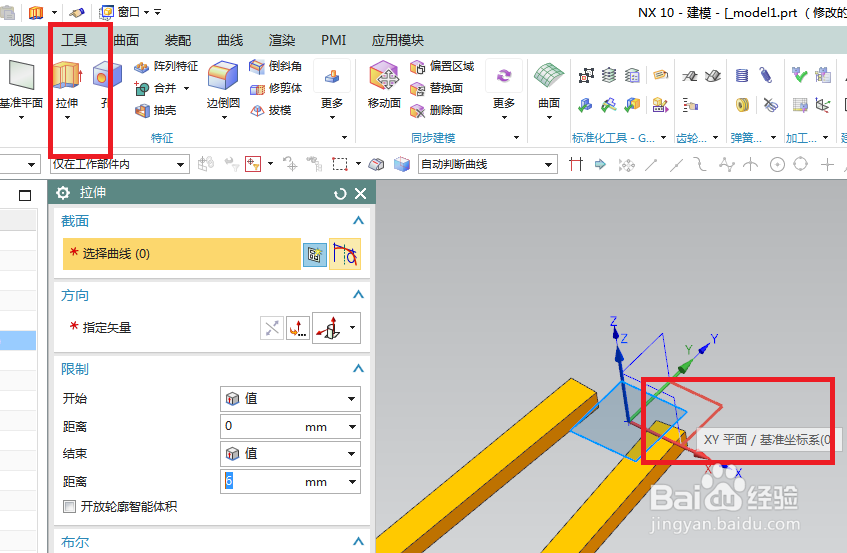
6、如下图所示,进入草图,激活矩形命令,画一个矩形,激活快速尺寸命令,标注矩形的宽为8,两边线分别距离两边端点横向5,距离纵向20,点击完成,退出草图。
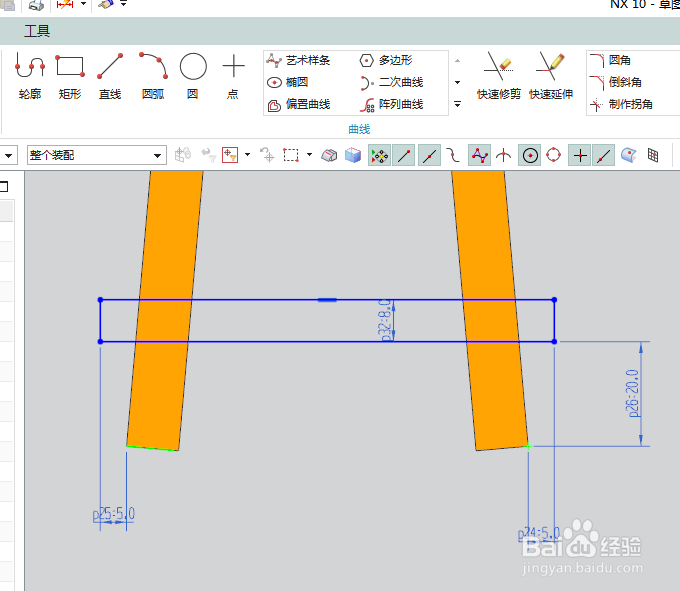
7、如下图所示,回到拉伸对话框,设置距离3,注意方向,然后布尔无,点击确定。

8、如下图所示,执行【菜单——插入——关联复制——阵列特征】,激活“阵列特征”命令,然后选择“线性阵列”,方向Y轴,数量9,距离20,点击确定。

9、如下图所示,隐藏基准坐标系,将显示改成么色,执行【渲染——高级艺术外观——材料纹理】,然后点击“系统材料”,在这里选择木纹线,一个一个去指定实体,最后的效果就如下图所示了,这么一个简单粗暴的木质长梯建模完成。
